更改 VirtualBox 中的主机密钥
如果要使用VirtualBox中的任何快捷键,则必须将Host键与另一个键结合使用。默认情况下,Host键是键盘上的Right Ctrl键。
可能有一些键盘(如笔记本电脑键盘)没有右 Ctrl(Right Ctrl)键。如果您处于这种情况,或者您只想使用不同的键作为主机(Host)键,这篇文章将介绍如何更改键盘上的哪个键用作主机(Host)键。
在 VirtualBox 中更改主机密钥
要更改主机(Host)密钥,请打开 VirtualBox。从文件(File)菜单中选择首选项。(Preferences)
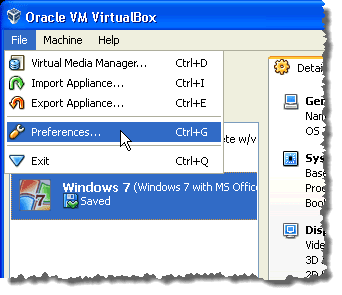
显示设置(Settings)对话框。单击左窗格中的输入(Input)选项。在输入屏幕上,单击(Input)主机(Host)密钥旁边的框。键入新的所需密钥。
注意:(NOTE:) 字母数字(Alphanumeric)键、光标移动键和编辑键不能用作主机键(Host Key)。

新密钥显示在Host Key(Host Key)旁边的框中。单击确定(OK)。

Host键显示在(Host)VirtualBox状态栏的右下角,以防您忘记选择了哪个键作为Host键。

在输入(Input)屏幕上,您还可以选择在打开虚拟机时自动捕获键盘。为此,请选中自动捕获键盘(Auto Capture Keyboard)复选框。这意味着所有击键都指向虚拟机,直到您按下主机(Host)键将鼠标和键盘的控制权返回给主机。
另外,请务必查看我在 VirtualBox 上的其他帖子,例如(VirtualBox)如何在 VirtualBox 中安装 Ubuntu(install Ubuntu in VirtualBox)、如何在 guest 和 host 之间共享文件夹(share folders between guest and host)以及如何在 VirtualBox 中隐藏菜单和状态工具栏(hide the menu and status toolbars in VirtualBox)。享受!
Related posts
在 VirtualBox 中的主机和来宾操作系统之间共享文件夹
在 VirtualBox 中隐藏菜单栏和状态栏
如何修复 VirtualBox 中的“VT-X 不可用(verr_vmx-No-Vmx)”错误
Windows 10中的固件中禁用Virtualization support
如何在MSI Gaming Plus Max B450启用Virtualization
什么是Virtualization technology?
如何在 VMware Workstation Pro 中安装新操作系统
如何在 Windows 上的 VirtualBox 中安装 macOS Big Sur
如何在Windows 10中制作VirtualBox VM全屏
如何加快VirtualBox Virtual Machine,并使其运行速度更快
从 USB 驱动器运行 VirtualBox
VMWare Fusion BIOS 设置加载太快?
如何在Windows 10启用或禁用Hardware Virtualization
Raw-mode Hyper-V VirtualBox error不可用不可用
VirtualBox无法将USB device附加到虚拟机
如何在 BIOS 中为 Intel 和 AMD 启用虚拟化
VirtualBox无法注册和打开Hard Disk image文件
VMware 服务器 Web 访问默认用户名和密码
WMI Provider Host(WmiPrvSE.exe)High CPU Usage在Windows 10
致命:没有找到可引导的培养基! VirtualBox中的System停止错误
